Discord – весьма популярный мессенджер, упоминание о котором нередко встречается в интернете и других источниках информации. В то время как одни люди активно взаимодействуют с сервисом, другие только начинают интересоваться вопросом о том, как пользоваться VoIP-мессенджером Дискорд. В этой связи важно дать несколько пояснений новичкам, рассказав о предназначении ПО, его функциях и способах создания учетной записи.
Что такое Дискорд
Если охарактеризовать Дискорд двумя словами, то его можно назвать бесплатным VoIP-мессенджером. Очевидно, что такая характеристика вряд ли расставит все точки над «i», поэтому стоит более подробно рассмотреть данное определение. Если с характеристикой «бесплатный» все ясно, то понять, что такое «VoIP-мессенджер» бывает сложно.
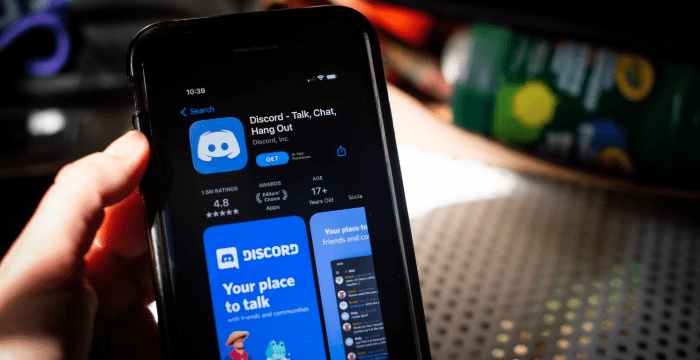 На практике все оказывается достаточно просто. VoIP – расшифровка, которая дает понять предназначение мессенджера, отличающее его от других продуктов вроде WhatsApp или Telegram. Англоязычная аббревиатура свидетельствует о том, что приложение ориентировано на голосовую интернет-телефонию.
На практике все оказывается достаточно просто. VoIP – расшифровка, которая дает понять предназначение мессенджера, отличающее его от других продуктов вроде WhatsApp или Telegram. Англоязычная аббревиатура свидетельствует о том, что приложение ориентировано на голосовую интернет-телефонию.
☝Как пользоваться Discord
Следовательно, Discord – мессенджер для голосового общения пользователей. Подобным функционалом могут похвастать и другие мессенджеры, однако только Дискорд позволяет общаться в группе в режиме реального времени без отправки отдельных голосовых сообщений. Эта фишка пришлась по душе геймерам, а потому Discord по большей части стал игровым компаньоном, с помощью которого можно общаться с друзьями и соперниками. В то же время мессенджер активно используется и в других сферах, включая обсуждение проектов с большим количеством участников. 
Как сделать свой аккаунт
- при помощи веб-браузера, посетив сайт discordapp.com;
- через специальную программу для ПК;
- через мобильное приложение.

Совет. Рекомендуется пользоваться Discord через специальное ПО, так как оно оптимизировано для работы на выбранном устройстве и предлагает более удобный интерфейс для взаимодействия.
Поскольку сервис является кроссплатформенным, процедура регистрации будет лишь незначительно отличаться в зависимости от выбранного вами средства.

Причем разница заключается исключительно в интерфейсе, а действия всегда выполняются одни и те же:
- Запустите приложение или откройте сайт.
- Нажмите на кнопку «Зарегистрироваться».
- В появившейся мини-анкете укажите адрес электронной почты, придумайте никнейм и пароль, а также согласитесь с условиями использования сервиса.
- Нажмите на кнопку «Продолжить».
Далее на адрес указанного e-mail придет письмо с подтверждением. Останется перейти по закрепленной ссылке, а затем войти в свою учетную запись, используя придуманные ранее логин и пароль.

Как им пользоваться
После создания учетной записи в Дискорде можно начинать пользоваться сервисом. Однако вслед за авторизацией новичок видит перед собой довольно массивное меню, где отображается множество функций и настроек. Поэтому есть смысл отдельно пройтись по каждому параметру, представленному в программе и на сайте Discord.
Основной функционал, социальная составляющая
Поскольку Discord предназначен для общения между людьми, подавляющее большинство функций в мессенджере имеют социальную составляющую.

Работа в приложении представляет собой взаимодействие пользователя с несколькими основными опциями:
- голосовое общение;
- создание собственных чатов и возможность присоединиться к существующим;
- удобное переключение между чатами и каналами;
- поддержка горячих клавиш;
- функция поиска;
- передача файлов;
- трансляция экрана;
- синхронизация с другими мессенджерами, включая Telegram.

Поскольку меню сервиса представлено на русском языке, подавляющему большинству пользователей не составляет труда разобраться в функционале программы. Но специально для чайников важно отметить, из каких компонентов состоит главное меню Дискорда.
Основная страница делится на четыре вертикально разграниченные части. Слева (эту часть мы будем называть первой) отображается список доступных серверов. Они соответствуют выбранному региону в настройках. Вторая часть меню – список каналов, входящих в состав сервера. Третий пункт – панель чата, куда можно отправить текстовое сообщение или вести общение посредством голоса.
Наконец, правее всего отображается список участников конкретного канала (чата).
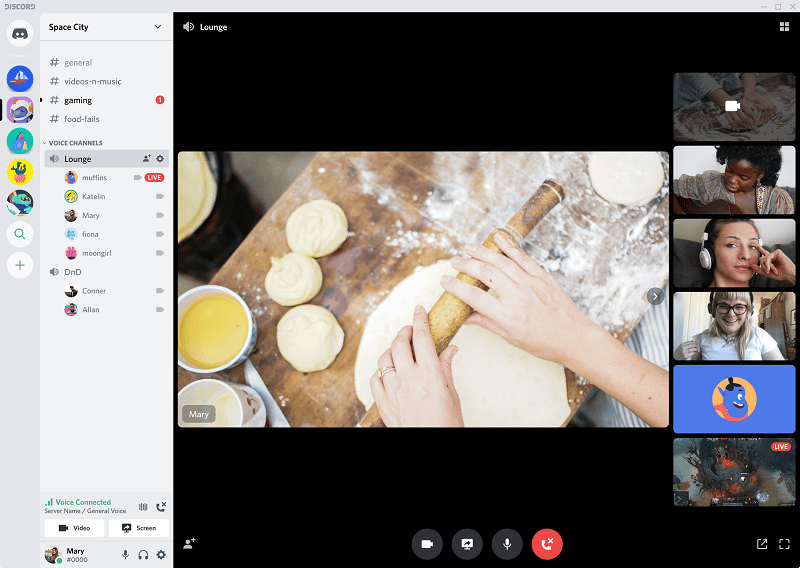
Также элементы взаимодействия располагаются в верхней и нижней части страницы. Если мы говорим о части экрана с чатом, то здесь представлены все основные параметры для написания сообщений. Если речь идет о вкладке с каналами, то в данном случае пользователю предоставляется возможность отключить звук или микрофон, а также перейти в настройки, нажав на «шестеренку». Сверху же представлены информационные значки для ознакомления с уведомлениями и FAQ.
Звонок
Основная функция Discord на компьютере, да и на смартфоне – совершение звонков и голосовое общение. Работает функция следующим образом:
- Пользователь регистрируется в Discord и приглашает друга.
- Вы выбираете нужного вам человека из списка друзей (представлен в той же вкладке, что и серверы).
- Наконец, остается нажать на кнопку в виде телефонной трубке, чтобы позвонить другу.
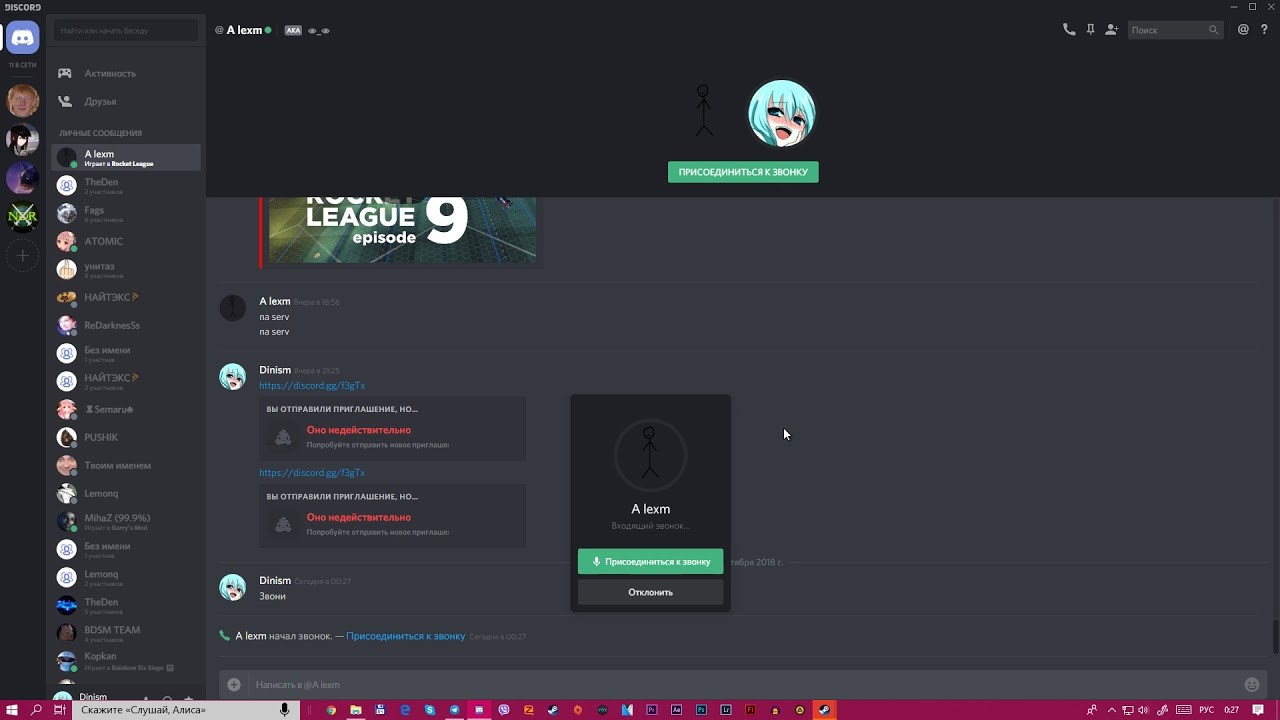
Так функция работает в случае с друзьями, но вы можете подключиться к голосовому каналу, где будет представлено больше людей. Для этого необходимо выбрать сервер в соответствии с выставленным в настройках регионом, а затем открыть конкретный канал (при необходимости можно создать собственный). Если в настройках активирована работа микрофона, по умолчанию вас будут слышать все пользователи чата (канала). Но есть возможность отключения записывающего устройства, а также средства воспроизведения, чтобы не слышать собеседников.
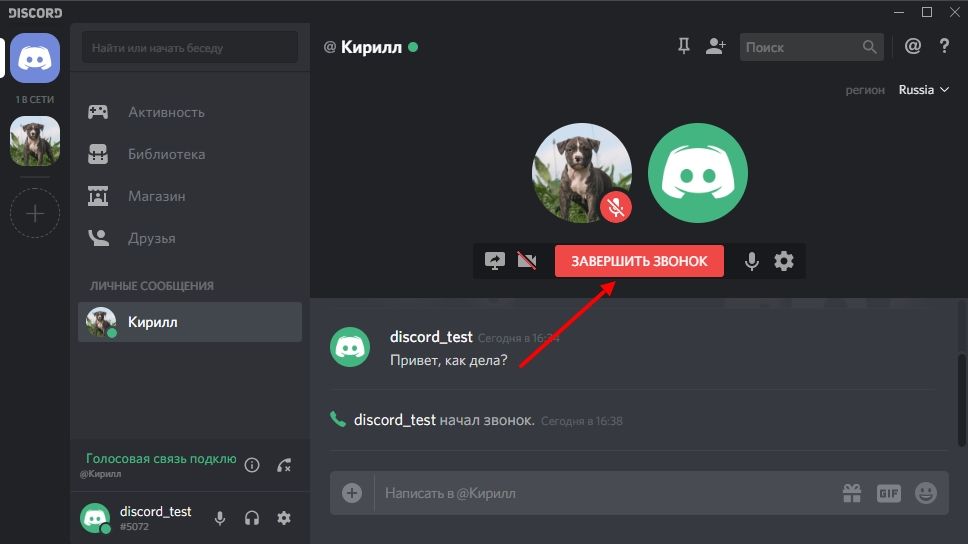
Нахождение полного ника и настройки программы
Никнейм пользователя отображается в нижней части экрана под вкладкой с каналами. Нажав на кнопку в виде шестеренки, вы попадете в настройки.
Ниже представлено руководство пользователя по основным пунктам:
- Моя учетная запись – настройки логина и пароля;
- Конфиденциальность – параметры безопасности;
- Авторизованные приложения – раздел для создателей серверов;
- Интеграции – синхронизация с другими соцсетями;
- Настройки выставления счетов – раздел с привилегиями и подписками;
- Настройки приложения – вкладка с опциями, регулирующими отображение контента;
- Игровые настройки – пункт меню для изменения параметров игр.
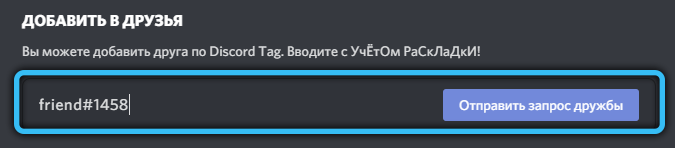
В целом, каждый пункт выглядит максимально понятным и доступным. Однако для игровых настроек требуется отдельная инструкция, так как Discord обычно используется именно в качестве компаньона геймеров.
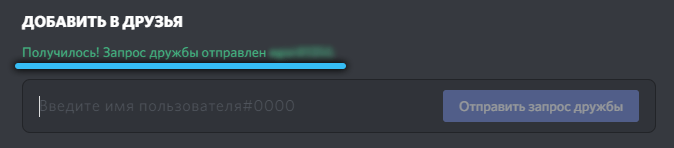
Как играть в Дискорд
Discord – площадка, позволяющая объединиться с другими геймерами в условиях многопользовательской игры. Любимый проект можно добавить через настройки в разделе «Игровая активность». То же самое должны сделать другие участники.
Далее остается создать сервер (канал), а также внести необходимые правки в игровые настройки. В частности, здесь предлагается активировать режим стримера или, например, запретить отображение личной информации во время гейминга.
Теперь, когда все правки внесены, каждый потенциальный участник будет слышать других игроков посредством Discord. А если вы не можете самостоятельно создать сервер для игры в компании друзей, присоединитесь к существующему серверу или каналу, где геймеры проводят время в аналогичной игре.
Источник: it-tehnik.ru
Discord: полезные советы для геймеров
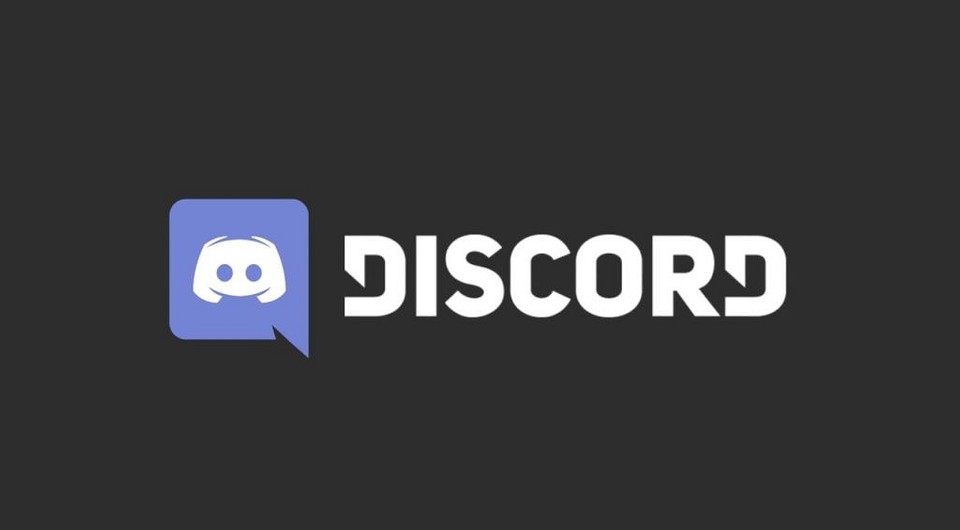

Для любителей компьютерных игр и голосового общения отвечаем на популярные вопросы, как пользоваться игровым мессенджером Discord.
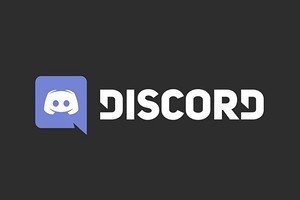
В этой статье дадим несколько советов по использованию популярного VoIP-мессенджера для геймеров — Discord. Discord придает большое значение удобству пользователей, поэтому овладеть его функциями не составит большого труда.
Discord: как присоединиться к серверу
Обычно для того, чтобы присоединиться к серверу Discord, вы должны получить ссылку-приглашение. После этого выполните следующие действия:
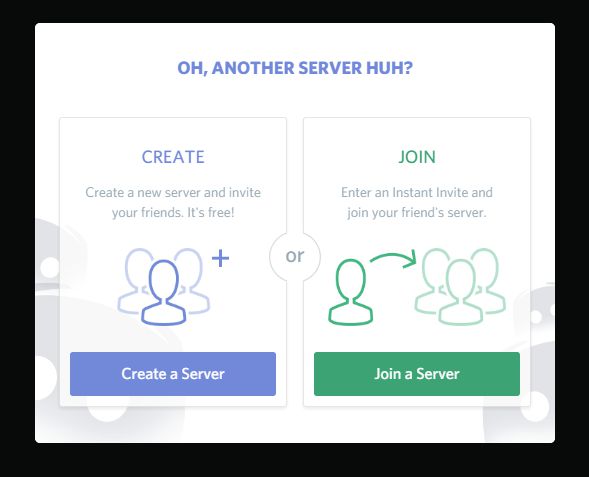
- Откройте Discord и щелкните выделенный значок «плюс» в левой панели.
- Выберите Присоединиться к серверу.
- Затем введите ссылку приглашения в поле и подтвердите свои действия.
- Готово! Теперь вы присоединились к серверу по сохраненной вами ссылке.
Discord: как приглашать и добавлять друзей
Если вы хотите сами пригласить друга в Discord, сделайте следующее:
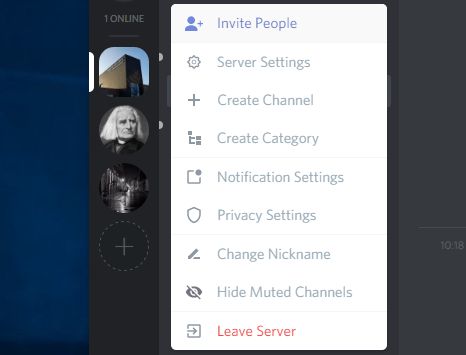
- Выберите вкладку Друзья в верхней части левой боковой панели. Там вы можете нажать Добавить друга, а затем воспользоваться функцией поиска.
- Если вы хотите пригласить друга на свой сервер, выберите его щелчком правой кнопкой мыши. В следующем меню вы сможете пригласить его прямо на один из ваших серверов.
- Кроме того, вы можете создать ссылку, которая позволит как можно большему числу людей присоединиться к серверу. Щелкните правой кнопкой мыши на своем сервере и выберите Пригласить друзей. В следующем окне вы получите нужную ссылку.
Discord: как использовать горячие клавиши
Если вы хотите упростить работу в Discord, вы можете выполнять определенные функции с помощью горячих клавиш.
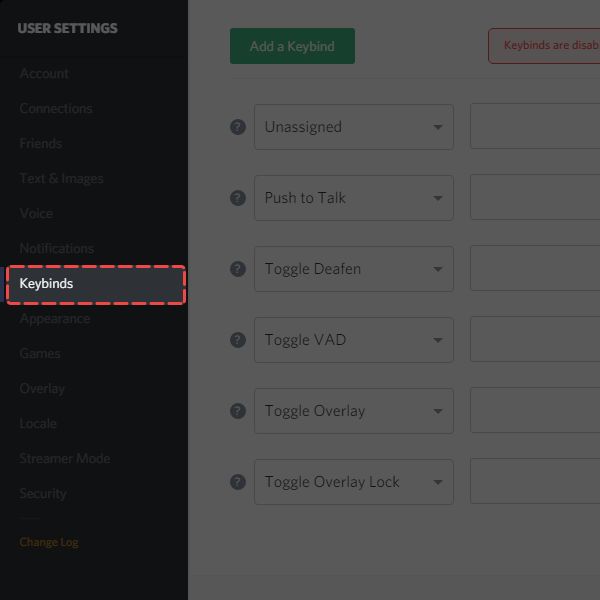
- Запустите Discord и выберите пользовательские настройки с помощью значка шестеренки в левом нижнем углу.
- Перейдите в категорию Горячие клавиши и нажмите на кнопку Добавить горячую клавишу.
- Выберите действие, например, «включение/выключение микрофона».
- Нажмите в колонке справа Горячие клавиши и выберите нужную клавишу на клавиатуре.
- Если вы выйдете из меню, то сможете сразу проверить, как работает горячая клавиша. Таким образом можно добавить целый набор горячих клавиш.
- Как создать коллекцию в Steam
- Как настроить twitch-трансляции в медиацентре Kodi (XBMC)
- Как настроить или изменить параметры Skype в Windows 10
Источник: ichip.ru
Как скачать приложение и пройти регистрацию в Дискорде?


Дискорд – удобный сервис для общения, где есть возможность обмениваться как смс-сообщения, так и созваниваться в режиме онлайн. Это что-то наподобие Skype, но более новое и модернизированное.
Большая часть программ подобного рода готова к использованию только после их установки непосредственно на персональное устройство, будь то компьютер или же смартфон. Но можно обойтись и без данных манипуляций, производя вход на сервис непосредственно из браузера.
Из данного обзора вы узнаете, как войти в Discord через браузер без инсталляции программы непосредственно на персональное устройство.
Преимущества и особенности приложения Discord
Дискорд является мессенджером, который адаптирован в большей части для коммуникаций среди геймеров. Кроме того, он может использоваться и для прочих целей. Приложение поддерживает одновременно голосовые, а также видео- и текстовые чаты, имеет функцию поиска других пользователей и находить нужные тематические сообщества.
Стоит отметить, что по уровню своего функционала и возможностям Discord может составить достаточно серьёзную конкуренцию таким привычным коммуникаторам, как Skype или TeamSpeak.
Среди преимуществ Дискорда и его особенностей, которые делают ему растущую популярность стоит выделить такие, как:
- бесплатная лицензия. Есть платный модуль, но пользоваться основной версией можно бесплатно;
- совместим со всеми относительно популярными операционными системами — для ПК это Windows версий 7/10, а также Linux и macOS. Для мобильных устройств это iOS и Android;
- приложение поддерживает VoIP и функцию видеоконференции;
- приложение можно использовать и в браузере. Дискорд в веб-версии открывается в браузере на официальном сайте – discordapp.com. Помимо этого, как уже говорилось, приложение реализовано в качестве программы для дескопа на компьютере, в качестве мобильного приложения, скачав софт для мобильного телефона. При этом обеспечивается полноценная синхронизация данных;
- простой процесс авторизации;
- работа сервиса обеспечивается на большом количестве серверов;
- программа использует единую кодовую базу через Electron;
- представлена на всех языка мира, в том числе и на русском языке.
Это удобный и функциональный мессенджер. Он был создан изначально для комфортного процесса игры геймеров, но сейчас он завоевывает все новые и новые группы пользователей, набирая все большую популярность. С каждой версией сервис показывает улучшение функционала.







![]()
![]()
![]()
Для чего он нужен
Чтобы понять, насколько широки возможности discord, необходимо для наглядности сравнить его с одним из самых популярных в этом секторе – скайпом.

Дискорд способен проводить текстовые, аудио и видеоконференции (впрочем, как и скайп), но все это, во время компьютерных баталий, чего skype, пока не умеет, при этом, дискорд практически не уменьшает производительность устройства.
К тому же, в нем можно произвести расширенную настройку звуков в системе и на каждый отдельный канал и отдельного пользователя.
Сравним некоторые возможности этих программ.

| Возможности | discord | skype |
| Защита от Дос атак | да | нет |
| Минимальная нагрузка процессора | да | нет |
| Установка «горячих клавиш» | да | нет |
| Индивидуальная настройка громкости | да | нет |
| Мобильное приложение | да | да |
| Поддержка разных ОС | да | да |
| Ведение трансляции в игре | да | нет |




Как войти в вэб-версию Discord из браузера
Для работы в программе требуются учетные данные, в том числе и в вэб-верии Дискорд онлайн.
Вариант 1: Discord открыть зарегистрированный аккаунт
- Переходим по ссылке — https://discordapp.com/login.
- На новой странице нужно указать свои учетные данные для входа в личный кабинет Discord, в случае, если таковые уже имеются и нажимаем «Вход».. Если же нет, то необходимо пройти регистрацию по инструкции ниже.

- Вот мы и попали в свой аккаунт).

Далее каждый раз при требовании учетных данных в браузерной версии, нужно будет вводить эти данные для входа в аккаунт Дискорд.
Вариант 2: Discord войти с регистрацией
Для того, чтобы приступить к общению в приложению Discord в онлайн-режиме через браузер необходимо:
- Открываем страницу официального сайта Дискорд по адресу — https://discordapp.com/register.
- Указываем свой e-mail, имя пользователя, придумыываем пароль и нажимаем «Продолжить».

- Дальше нажимаем «Пропустить» (инструкция по созданию сервера будет в другом месте).
















Регистрация
Для создания учётной записи в системе мессенджера выполните следующие операции:
1. Откройте в браузере официальный сайт приложения Дискорд — discordapp.com
